Kaip atkurti pokalbį „WhatsApp Android“ atsarginėje kopijoje. Kaip atkurti ištrintus pranešimus whatsapp
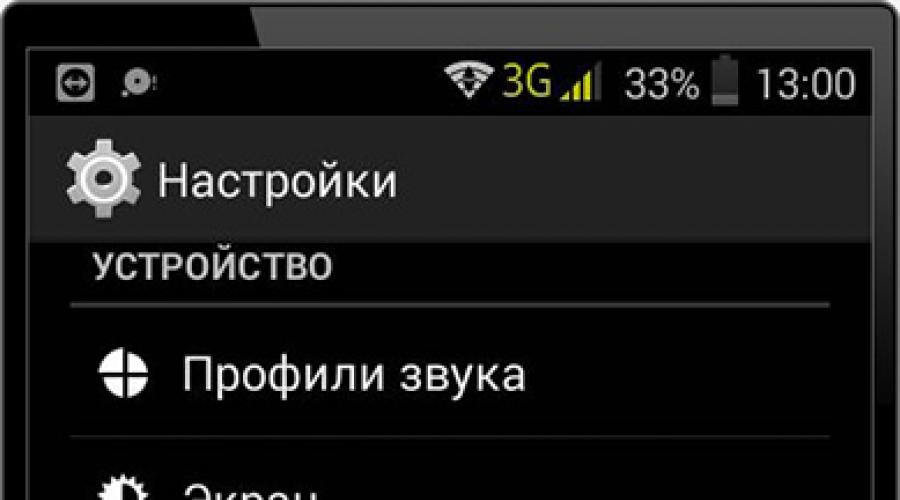
Į smulkmenas nesileisime, tačiau dėl įvairių priežasčių susirašinėjimas „WhatsApp“ gali būti prarastas. Tačiau ne viskas taip blogai, yra būdų, kaip atkurti susirašinėjimą WhatsApp.
„WhatsApp Messenger“ pranešimų ir pokalbių atkūrimo metodai
Priklausomai nuo to, kokią istoriją reikės atkurti, priklausys praleistas laikas ir užduoties sudėtingumas.
Atkurti prieš savaitę ištrintą susirašinėjimą „WhatsApp“ nebus sunku. Taip yra dėl to, kad programa „WhatsApp“ reguliariai kuria atsargines kopijas antrą valandą nakties ir išsaugo pastarųjų septynių dienų istoriją.
Pirmiausia pažvelkime į paprasčiausią būdą atkurti ištrintus pranešimus „WhatsApp“.
1 būdas: atkurkite paskutinės dienos WhatsApp pokalbius

2 būdas: gaukite konkrečios datos pranešimus „Whatsapp“.
Šis metodas yra šiek tiek sudėtingesnis nei ankstesnis, tačiau neturėtų kilti neaiškumų.
Įsivaizduokime situaciją, prieš kelias dienas ne tik išėjote iš erzinančios grupės, bet ir ištrynėte visą susirašinėjimą. Ir viskas lyg ir gerai: nėra nuolatinių pranešimų, nereikia skaityti šimtų žinučių. Tačiau, kaip paaiškėjo, jame buvo saugoma labai svarbi informacija, ir dabar jums jos labai reikia. Tokiu atveju galite atkurti pranešimus „WhatsApp“, bet tik tuo atveju, jei korespondencija buvo ištrinta per pastarąsias septynias dienas.
Šis metodas yra šiek tiek panašus į pirmąjį, skiriasi tik kelios papildomos operacijos.
- Kaip ir pirmoje parinktyje, ištrinkite seną „Messenger“.
- Tada turėsite atlikti keletą papildomų veiksmų. Pats arba naudodami failų tvarkyklę eikite į aplanką, kuriame „WhatsApp“ saugo atsargines kopijas. Jei pasirinkimas nukrito į failų tvarkyklę, įveskite joje WhatsApp / Databases. Kitu atveju pažiūrėkite kaip tik į tokį aplankų išdėstymą telefono atmintyje ar atminties kortelėje. Priklausomai nuo „Android“ versijos, vieta gali skirtis.

Duomenų bazių aplanke turėtų būti 8 failai. Septyni failai, kurių pavadinime nurodyta data, yra praėjusios savaitės atsarginės kopijos, kaip minėta aukščiau, automatiškai per savaitę padarytos pačios programos. Vieno failo pavadinime nėra datos, tai yra dabartinė duomenų bazė.
- Pervardykite msgstore.db.crypt12 atsarginę kopiją bet kokiu kitu pavadinimu. Mano atveju tai yra msgstore.db.me.

- Po to pasirinkite datą, kurios atsarginę kopiją norite sukurti. Ir pervardykite į msgstore.db.crypt12.

Nagrinėjamoje situacijoje tai yra data, kai vartotojas dar neišvalė grupės pranešimų istorijos.
- Dabar, kai iš naujo įdiegiate „Messenger“, programa pasiūlys atkurti „WhatsApp“ susirašinėjimą. Verta žinoti, kad pranešimų istorija bus rodoma tik iki tos atkurtos dienos, t.y. visi pranešimai, kurie buvo po šios datos, nebus rodomi.
Jei atsidūrėte tokioje situacijoje, kaip ir nagrinėjamame pavyzdyje, radę reikiamą informaciją senoje atsarginėje kopijoje, galite pakartoti kelis veiksmus, kad grįžtumėte prie pradinės.

Labai pravartu kurti atsargines kopijas rankiniu būdu, jos leidžia neprarasti svarbių susirašinėjimo akimirkų ir ateityje atstatyti WhatsApp ištrintas žinutes ne tik paskutinei savaitei.
Jei jums reikia atkurti ištrintą korespondenciją „WhatsApp“ ir suformatavote diską, kuriame buvo saugomos pranešimų kopijos, šiuos duomenis galite grąžinti tik su penkiasdešimties procentų tikimybe.
Duomenims atkurti galite naudoti „Hetman Partition Recovery“. Jis nuskaito išorinį diską, kad surastų ištrintus failus ir ateityje juos atkurtų. Konkrečiai mūsų atveju programa sukuria prarastas duomenų bazės kopijas WhatsApp / duomenų bazėse. Jei HPR programos darbas buvo sėkmingas, tada sukurti failai turi būti perkelti į aplanką Duomenų bazės, kuriame šiuo metu yra įdiegta WhatsApp.
Su Hetman Partition Recovery programos veikimo principu galite susipažinti šiame vaizdo įraše.
Atsarginės kopijos kūrimas norint atkurti „WhatsApp“ pranešimus

Paklausus, kaip susigrąžinti ištrintus pranešimus WhatsApp, paaiškėjo, kad korespondencijos kopijas patogiausia saugoti naudojant Google diską.
„WhatsApp“ programoje galite nustatyti „Google“ disko atsarginės kopijos funkciją.

Verta paminėti, kad su kiekviena nauja atsargine kopija bus pakeista senoji kopija. Todėl, jei norite turėti ir ankstesnes versijas, turite jas pervardyti. Jei jums reikia atkurti ištrintus pranešimus „WhatsApp“, senoji duomenų bazė turėtų būti pavadinta msgstore.db.crypt12.
Baigdami pažymime, kad dabar turite keletą būdų, kaip atkurti ištrintus pranešimus „WhatsApp“. Profilaktiškai norėčiau periodiškai išsaugoti susirašinėjimo istoriją ir tam naudoti Google diską.
Atminties kortelė tinka ir atsarginėms kopijoms saugoti, tačiau kai kuriais atvejais gali būti sunku iš jos atkurti informaciją. Be to, šis metodas turi tam tikrų nepatogumų, jei jums reikės atkurti ištrintą korespondenciją WhatsApp kitame telefone, turėsite arba perkelti SD kortelę iš duomenų bazės į antrąjį telefoną, arba perkelti duomenų bazės kopiją į kompiuterį ir jau iš jo į norimą telefoną.
Savo ruožtu, kai galite atkurti susirašinėjimą WhatsApp, galite naudoti tik interneto ryšį. Daug greičiau, atminkite!
„WhatsApp“ kas 24 valandas automatiškai sukuria visų „Android“ išmaniojo telefono vidinėje atmintyje esančių pranešimų atsarginę kopiją. Atsarginė kopija visada sukuriama 2 val. Jei atsarginė kopija nebuvo sukurta prieš ištrinant pranešimą, atlikite šiuos veiksmus:
- Ištrinkite WhatsApp ir atsisiųskite programą dar kartą. Tada paleiskite „WhatsApp“.
- Susiekite „WhatsApp“ su savo telefono numeriu, kaip ir pirmą kartą, atlikite patvirtinimą.
- Kai paleisite WhatsApp, jums bus pranešta, kad buvo rastas atsarginės kopijos failas, ir jūsų paklaus, ar norite jį atkurti. Spustelėkite „Gerai“, kad atkurtumėte ištrintus pranešimus.
Jūsų ištrinti pranešimai bus atkurti. Žemiau žr., kaip atkurti senas atsargines kopijas.
Kaip išsaugoti dabartinę WhatsApp pranešimų istoriją

Prieš atkurdami seną pranešimų istoriją, turite išsaugoti dabartinę pranešimų istoriją, kitaip ji bus prarasta. Tačiau atminkite, kad šis veiksmas perrašys naujausią „WhatsApp“ sukurtą atsarginę kopiją. Tęskite taip:
- Atidarykite WhatsApp ir paspauskite meniu mygtuką viršutiniame dešiniajame kampe.
- Skiltyje „Nustatymai“ pasirinkite „Pokalbiai“ ir „Pokalbių atsarginė kopija“.
- Mygtukas „Išsaugoti“ sukuria dabartinę atsarginę kopiją.
Taip pat galite matyti, kada paskutinė atsarginė kopija buvo sukurta naudojant „Google“ diską. Labai senus pranešimus galima atkurti tik naudojant pirmoje pastraipoje pateiktas instrukcijas naudojant „Google“ disko atsarginę kopiją, jei atsarginė kopija nebuvo sukurta ilgą laiką.
WhatsApp žinučių atkūrimas: - iki 7 dienų

Naudojant automatinį WhatsApp atsarginės kopijos failą, galima atkurti tik ne anksčiau kaip prieš 7 dienas išsiųstus pranešimus. Kaip atkurti pranešimus:
- Pirmiausia iš „Play Store“ įdiekite failų tvarkyklę, pvz., „ES File Explorer“ arba „File Manager“.
- Failų tvarkyklėje eikite į kelią „vietinė WhatsApp/Databases“ ir raskite failą „msgstore.db.crypt“.
- Tai naujausia „WhatsApp“ atsarginė kopija. Pervardykite failą į "msgstore.db.crypt.???" (žr. ekrano kopiją).
- Dabar pašalinkite „WhatsApp“ ir vėl paleiskite kelią „/local/WhatsApp/Databases/“ naudodami failų tvarkyklę.
- Senesnės atsarginės kopijos išsaugomos formatu msgstore -YYYY-MM-DD.1.db.crypt. Raskite norimą atsarginę kopiją ir pervardykite failą į msgstore.db.crypt.
Jei dar kartą atsisiųsite WhatsApp for Android, paleidę būsite paraginti sukurti atsarginę kopiją. Patvirtinkite procesą, po kurio bus parašyta reikiama atsarginė kopija.
- trumpalaikis dalykas: jis tiesiog buvo ir staiga dingo. Bet dažniausiai ne amžinai. Jei praradimas įvyko palyginti neseniai, dažniausiai ištrinti duomenys gali būti išsaugoti.
Šiandien kalbėsime apie tai, kaip atkurti pranešimus „WhatsApp Messenger“ mobiliuosiuose įrenginiuose, skirtuose „Android“ ir „iOS“, taip pat kompiuterio ir naršyklių versijoje („WhatsApp Web“).
„Android“.
Atsarginė kopija yra viskas
70% „WhatsApp“ vartotojų ją naudoja „Android“ išmaniuosiuose telefonuose, todėl „Android“ versija „Messenger“ palaiko daugiausiai būdų išsaugoti ir atkurti ištrintą korespondenciją. Pagal numatytuosius nustatymus „WhatsApp“ išsaugo visų jūsų pokalbių atsargines kopijas įrenginio atmintyje. Tai vyksta kiekvieną dieną 2 val. ryto ir nepriklauso nuo interneto ryšio. Vietinė kopija saugo pastarųjų 7 dienų susirašinėjimo istoriją.
Be to, „WhatsApp“ vartotojai „Android“ turi galimybę kurti ir išsaugoti atsargines pokalbių kopijas „Google“ diske. Debesų diskas gali saugoti daug daugiau pranešimų nei telefono atmintis. Ji saugos visą jūsų susirašinėjimo istoriją neribotą laiką, jei nepamiršite bent kartą per metus pasidaryti atsarginę kopiją. Kopijos, kurios nebuvo atnaujintos per metus, automatiškai ištrinamos.
Kaip nustatyti kopiją:
- Paleiskite „Messenger“, eikite į pagrindinį meniu, paslėptą už mygtuko su trimis taškais, ir atidarykite „ Nustatymai“. Eikite į skyrių " Pokalbiai».
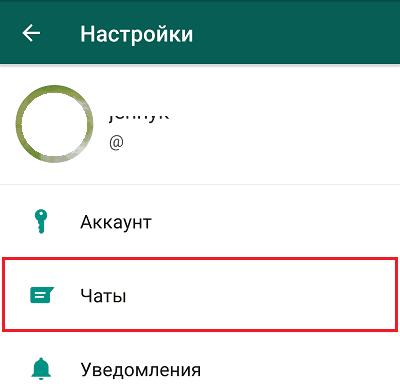
- palieskite " Pokalbio atsarginė kopija“. Laikas, kada buvo išsaugota paskutinė vietinė atsarginė kopija, rodomas ekrano viršuje. Deja, negalite jo pakeisti, bet jei norite, galite atnaujinti kopiją rankiniu būdu - paspausdami " Atsarginė kopija».

- Žemiau toje pačioje skiltyje yra nustatymai, skirti kopijavimui į „Google“ disko debesį. Tai apima dažnumą (kasdien, kas savaitę, kas mėnesį, rankiniu būdu ir niekada), paskyrą, tinklo ryšio metodą (tik „Wi-Fi“ arba bet kurį) ir vaizdo failų pridėjimą.

Išsaugoti duomenis „Google“ diske galima tik tada, kai turite prieigą prie interneto. Anksčiau sukurta atsarginė kopija negrįžtamai sunaikinama ir pakeičiama nauja..
Nespauskite atsarginės kopijos mygtuko prieš bandydami atkurti ištrintus pranešimus!
Kaip atkurti pranešimus iš atsarginės kopijos
Norėdami pasiekti naujausią išsaugotą pokalbių istoriją Whatsapp, tiesiog pašalinkite programą iš savo įrenginio ir įdiekite iš naujo. Patvirtinus telefono numerį (būtinai tą patį, kuris buvo naudotas anksčiau), pasiūlys atkurti susirašinėjimą. Praėjus pusei minutės po to paties pavadinimo mygtuko paspaudimo, duomenys bus įkelti į messengerį.

Jei programa nemato „Google“ diske saugomo atsarginės kopijos failo, patikrinkite išmaniojo telefono interneto ryšį, įsitikinkite, kad sistemoje įdiegtos „Google Play“ paslaugos ir esate įgalioti toje pačioje paskyroje, kurioje saugomos atsarginės kopijos. Problemos, susijusios su atsarginės kopijos aptikimu ir įkėlimu iš „Android“ vietinės saugyklos, kyla dėl laikmenos (SD kortelės) gedimo arba paties duomenų failo sugadinimo. Atkūrimo gedimas gali įvykti dėl laisvos vietos trūkumo arba kenkėjiškų programų užkrėtimo telefone.
Norėdami atkurti istoriją iš ankstesnės vietinės atsarginės kopijos versijos (kaip prisimenate, joje yra praėjusios savaitės susirašinėjimas), atlikite šiuos veiksmus:
- Paleiskite bet kurią naršyklę (žemiau esančioje ekrano kopijoje rodoma Root Explorer, nors šakninių teisių tam nereikia) ir atidarykite aplanką /whatsapp/duomenų bazės. Jis yra įrenginio atminties arba SD kortelės šakniniame kataloge.

- Pervardykite failą norimu numeriu, pavyzdžiui, " msgstore-2018-10-09.1.db.crypt12"į" msgstore.db.crypt12».

- Iš naujo įdiekite „Messenger“. Patvirtinus telefono numerį, paspauskite " Atkurti“. Jei atsarginė kopija nėra sugadinta, ištrinti pranešimai bus atsisiųsti į programą.
„iPhone“.
„WhatsApp“ versija iPhone telefonams taip pat gali atkurti pranešimus iš atsarginių kopijų, tik saugomų ne „Google“ diske, o „iCloud“. Vienintelės sąlygos yra autorizacija naudojant tą patį Apple ID, susietą su iCloud debesimi, ir pakankamai laisvos vietos saugykloje. Ši funkcija pasiekiama septintoje ir naujesnėse iOS laidose.
Norėdami išsaugoti „WhatsApp“ istoriją „iPhone“, atidarykite „Messenger“ nustatymus, eikite į „ Pokalbiai"Ir" kopijavimas“. palieskite " Sukurti kopiją“. Norėdami automatiškai nukopijuoti, suaktyvinkite jungiklį šalia to paties pavadinimo elemento ir nustatykite norimą dažnį.

Norėdami išsaugoti atsargines kopijas „iCloud“, jūsų išmanusis telefonas turi būti prijungtas prie interneto. Jei norite, kad atsarginė kopija būtų kuriama tik per Wi-Fi, eikite į nustatymų skyrių " ląstelinis ir atšaukti leidimą naudoti jį „iCloud“.
Kaip atkurti ištrintos korespondencijos istoriją:
- Pašalinkite „WhatsApp“ ir įdiekite iš naujo.
- Patvirtinus telefono numerį, messenger pasiūlys atkurti pokalbių istoriją, jei ji buvo išsaugota anksčiau.
- spustelėkite " Atkurti iš kopijos».
Pranešimų atkūrimas „WhatsApp Web“.
Papildoma „Messenger“ versija - „WhatsApp Web“, skirta įdiegti kompiuteryje, „iPad“ ir paleisti naršyklėse, deja, neturi pokalbių istorijos išsaugojimo ir atkūrimo funkcijos. Tačiau prie savo paskyros galite prisijungti tik sinchronizuodami su programa telefone. Tai reiškia, kad per WhatsApp Web išsiųsti ir gauti pranešimai perkeliami į telefoną ir saugomi atsarginėse kopijose, iš kurių jas galima gauti vienu iš aprašytų būdų.
Taip pat nepamirškite, kad pokalbio susirašinėjimo dublikatas lieka jūsų pašnekovui, į kurį taip pat kartais galima kreiptis pagalbos. Tikimės, kad nebūsite atstumti.
Daugiau svetainėje:
Kaip atkurti pranešimus whatsapp atnaujinta: 2018 m. spalio 10 d.: Džonis Mnemonikas
Jei netyčia ištrynėte pokalbį „Messenger“, naudokite vieną iš būdų, kaip atkurti susirašinėjimą „Whatsapp“.
WhatsApp yra funkcionalus ir greitas pasiuntinys, su kuriuo galite peržiūrėti visus vienos paskyros dialogus iš skirtingų įrenginių. Naudodami ištrintų pranešimų atkūrimo funkciją neprarasite svarbios informacijos ir prie jos pridėtų failų. Galite grąžinti pranešimus iš ir kompiuterio.
Automatinio išsaugojimo ir atkūrimo parinktys
Kūrėjai suteikė galimybę automatiškai saugoti visą iš programos ištrintą korespondenciją.
Net jei iš savo paskyros ištrynėte žinučių giją, duomenys bus saugomi serveryje 7 dienas.
Per šį laiką galėsite atkurti prarastus duomenis. Jie vėl bus rodomi vartotojo paskyroje.
Atsarginė kopija neužima vietos kliento įrenginyje ir ją galite atkurti tiek iš savo išmaniojo telefono, tiek naudodami .
Kaip įjungti automatinį išsaugojimą?
Atsarginė kopija sukonfigūruota pagal numatytuosius nustatymus bet kurioje programos versijoje. Taip pat naktį visi dienos metu išsiųsti pranešimai siunčiami į kūrėjo serverį.
Kiti atkūrimo būdai:
- Atsarginės kopijos naudojimas kompiuteryje;
- Perkėlus pokalbį į kitą įrenginį;
- Failų atkūrimas iš debesies;
- Peržiūrėkite teksto rengyklėje.
Po septynių dienų virtualūs pokalbiai ištrinami. Jį galite grąžinti tik tuo atveju, jei anksčiau sukūrėte atsarginę duomenų kopiją debesies saugykloje arba sukūrėte sistemos atsarginę kopiją prijungę telefoną prie kompiuterio. Išsamiau apsvarstykime visus aukščiau nurodytus pokalbio grąžinimo būdus.
Sukurkite atsarginę kopiją
Vartotojai gali patys sukurti atsargines pokalbių kopijas. Kopijos saugomos:
Vykdykite instrukcijas, kad įgalintumėte automatinio kopijavimo funkcijos:
1 Atidarykite „Messenger“;
2 Pagrindiniame meniu spustelėkite "Nustatymai";
3 Naujame lange pasirinkite lauką "Pokalbiai"-„Pokalbių atsarginės kopijos“;
4 Paspauskite klavišą "Atsarginė kopija". Dabar visos raidžių grandinės bus suarchyvuotos ir išsaugotos įrenginio atmintyje. Norėdami nustatyti atsarginę kopiją debesyje, spustelėkite elementą „Kopijuoti į Google diską“- prisijunkite ir pasirinkite informacijos siuntimo dažnumą.
Už tai lauke "Naudojimas" pasirinkite „Tik Wi-Fi“.
Jei norite sinchronizuoti ne tik tekstinius duomenis, pažymėkite laukelį norimo turinio tipas (vaizdo įrašai, vaizdai ar dokumentai).

Atkurti ištrintą pokalbį
Naujausios žinutės
Norėdami grąžinti laiškų grandinę, kurioje rašomi pranešimai ne daugiau kaip prieš 7 dienas tiesiog pašalinkite „Messenger“ ir iš naujo įdiekite jį įrenginyje. Visas ištrintas turinys bus grąžintas į įrenginio atmintį, o trūkstami dialogo langai pasirodys programos lange.
Iškart po pirmosios programos paleidimo „Whatsapp“ nuskaito atminties kortelę, ar nėra išsaugotų atsarginių kopijų.
Paveiksle parodytas pranešimas bus rodomas programos lange. Spustelėkite „Atkurti“:

seni dialogai
Jei prireikia grąžinti senesnius pranešimus, visus veiksmus turite atlikti rankiniu būdu, nes Messenger negalės pats grąžinti duomenų:
1 Naudodami bet kurią failų tvarkyklę eikite į atminties kortelę;
2 Atidarykite „WhatsApp“ / „Databases“ aplankas;
3 Pasirodys langas išsaugotų pokalbių duomenų bazės. Kiekvienas iš šių failų yra užšifruotas, o jo pavadinime nurodyta atsarginės kopijos pridėjimo data. Taigi galite atkurti tik jums reikalingus pokalbius.

4 Raskite failą su tinkama data ir pervadinkite ją į db.crypt12 kad programa atpažintų dokumentą ir atkurtų pranešimus. Pervardytas failas turi likti atminties kortelėje aplanke Duomenų bazės;
5 Tada pašalinkite „Messenger“ iš programėlės ir vėl ją įdiekite naudodami oficialią programų parduotuvę arba kūrėjo svetainę https://www.whatsapp.com// ;

6 Iš naujo paleidus programą patvirtinkite savo numerį ir prisijunkite. Atsiras kitas langas „Atsarginė kopija rasta“- programa nurodo anksčiau pervardytą failą. Spustelėkite „Atkurti“;

7 El. pašto grandinių grąžinimo procedūra gali užtrukti kelias minutes. Atkūrimo proceso metu nesumažinkite programos. Tada pamatysite pranešimą, kad procesas sėkmingai baigtas, ir atkurtų pokalbių, priedų ar atskirų tekstinių pranešimų skaičių.

Svarbu! Atkūrus išmanųjį telefoną ištrinamas failas msgstore.db.crypt12 ir visi kiti aplanke esantys dokumentaiDuomenų bazės. Norėdami išsaugoti naują kopiją, įjunkite ją telefono nustatymuose (2 pav.).
Grįžimas į pokalbį pašalinus programą arba išvalius atminties kortelę
Jei norite atkurti pokalbius Whatsapp, bet jau suformatavote atminties kortelę arba ištrynėte aplanko Duomenų bazės turinį, galite grąžinti pranešimus tik naudodami kompiuterį ir trečiosios šalies programinę įrangą.
Didžiausią sėkmingų duomenų atkūrimo bandymų skaičių rodo „Hetman Partition Recovery“ programa.
Su juo galite grąžinti beveik visus laiškus, kurie kada nors buvo saugomi jūsų paskyroje.
Sekite instrukcijas:
- Prijunkite išmanųjį telefoną prie kompiuterio ar nešiojamojo kompiuterio. Be to, prie kompiuterio galima prijungti tik atminties kortelę. Norėdami tai padaryti, naudokite specialų skaitytuvą;

- Įdiekite „Hetman“ programą atsisiųsdami platinimą iš oficialios svetainės https://hetmanrecovery.com/ru/hard_drive_recovery/software-3.htm;
- Atidarykite programą ir naudodamiesi pagrindiniu meniu atidarykite mobiliosios atminties kortelės katalogą;
- Kairėje lango pusėje yra aplankų medžio struktūra. Su jos pagalba raskite aplanką Duomenų bazės ir atidarykite. Visi ištrinti atsarginės kopijos failai bus rodomi dešinėje lango dalyje. Pasirinkite duomenų bazę su tinkama data ir paspauskite klavišą „Atkurti“ programos valdymo skydelyje;

- Toliau programa automatiškai grąžins ištrintą failą į įrenginio atmintį. Patariame kopijuoti duomenų bazę į kompiuterį, nes dažnai išmaniajame telefone gali įvykti duomenų kopijavimo klaida.
Naudodami „Hetman Partition Recovery“ galite atkurti visus failus, esančius .
Pasinaudoję programa pabandykite atkurti atsarginę pokalbių kopiją, kaip aprašyta ankstesniame straipsnio skyriuje – ištrinkite „Messenger“ ir vėl įdiekite, prisijunkite, pervardykite failą aplanke Duomenų bazės, programoje atidarykite atsarginės kopijos pasirinkimo langą ir spustelėkite atkurtą failą.
Kai kurie pranešimai ar gijos gali būti rodomi neįskaitomu formatu. Tai reiškia, kad bandant juos atkurti įvyko klaida arba kodavimo gedimas.
Pabandykite visus veiksmus atlikti dar kartą arba naudokite bet kurią kitą programą atminties kortelės failams atkurti – CC Recovery, ES Recovery ir kt.
Perkelkite pranešimus iš vieno įrenginio į kitą
Išmaniojo telefono pakeitimo atveju galite lengvai galite nukopijuoti visus pokalbius ir pranešimus į naują programėlę.
Už tai įdiekite „Messenger“ antrame įrenginyje ir prisijunkite (abiejuose išmaniuosiuose telefonuose turite prisijungti prie Whatsapp naudojant tuos pačius ląstelių numerius).
Tada perkelkite failus iš duomenų bazių katalogo iš senosios programėlės į naują. Tada atkurkite iš esamos atsarginės kopijos.
Dėl to visi jūsų dialogai su kitais vartotojais bus rodomi naujoje programėlėje, bus išsaugota telefonų knyga, priedai ir programos nustatymų duomenys.

Ištrintų medijos failų ir priedų atkūrimas
Standartinėje „Whatsapp“ programos atsarginėje kopijoje yra tik tekstinis turinys, tai yra paprastas pranešimas ir susijusių laiškų grandinės, nurodančios autorių ir išsiuntimo datą.
Medijos failų ir biuro dokumentų priedai nėra išsaugomi, todėl dažnai dėl jų reikia grąžinti pokalbius.
Sekite instrukcijas:
- Visi priedai, kuriuos kada nors gavote ir atidarėte savo įrenginyje išsaugomi atminties kortelėje Whatsapp/Media aplanke. Ištrinant laišką su priedu, atitinkamas failas išvalomas iš katalogo. Jei ištrynėte pokalbį, bet dar neuždarėte programos, šis failas vis tiek išliks būti aplanke Media- sumažinkite „Messenger“ ir per kompiuterį raskite paveikslėlį, vaizdo įrašą ar biuro dokumentą;

- Jei uždarėte programą ištrynę pranešimų giją, Galite atkurti laikmeną naudodami „Hetman Partition Recovery“. Prijunkite įrenginį prie kompiuterio ir grąžinkite ištrintą failą taip pat, kaip aprašyta aukščiau;

LOG failo peržiūra
Kuriant korespondencijos duomenų atsargines kopijas į vartotojo kompiuterį, failas su plėtiniu LOG yra saugomas kompiuterio atmintyje.
Atkuriant el. laiškus ar priedus gali atsirasti klaidų.
Jei negalėjote grąžinti pokalbio arba jo turinys rodomas netinkamai, imtis šių priemonių:
- Patikrinkite interneto ryšio greitį. Failus iš debesies reikia atkurti tik tuo atveju, jei išmanusis telefonas yra prijungtas ir turi įprastą ryšio su maršruto parinktuvu greitį. Priešingu atveju, perduodant paketus tinkle, gali kilti gedimų, dėl kurių gali atsirasti pranešimų rodymo klaida;
- Pasenusi Android versija. Minimalūs reikalavimai – įdiegta Android 2.3;
- Atminties kortelės veikimo klaidos. Suformatuokite prieš pradėdami dirbti su „Messenger“.
Teminiai vaizdo įrašai:
Jei ištrynėte „WhatsApp“ pokalbį, nesijaudinkite, galite jį susigrąžinti. Messenger savarankiškai išsaugo informaciją kiekvieną vakarą, generuodamas atsargines praėjusios savaitės dialogų kopijas. Be to, nustatymuose galite pasirinkti išsaugoti pokalbius debesyje. Galite atkurti pokalbius „WhatsApp“ tiek „Android“, tiek „iPhone“.
Jei kortelė buvo suformatuota arba įvyko netikėtas gedimas, korespondenciją grąžinti nebus sunku. Norėdami tai padaryti, turite prijungti įrenginį su išorine laikmena prie kompiuterio ir paleisti Hetman partition Recovery programą. Jis nuskaitys norimą skyrių ir parodys dialogo duomenų failus. Tada turite grąžinti tikslinio aplanko turinį. Perkelkite norimą failą į skyrių su įdiegtu „Messenger“.
Kaip atkurti medijos failus ir perkelti duomenis į trečiosios šalies įrenginį
Jei pakeitėte telefoną į naują įrenginį ir dabar turite atkurti visus senus dialogo langus, turėsite perkelti visus elementus iš senojo įrenginio „/sdcard/WhatsApp/Databases“. Diegimo metu WhatsApp suras atsarginių pasikartojančių pokalbių ir leis juos atkurti.
Gauta arba išsiųsta laikmena (nuotraukos, takeliai, vaizdo įrašai, dokumentai ir kita) lieka SD kortelėje, skiltyje „/sdcard/WhatsApp/Media“. Jei pašalinsite juos iš dialogo lango, jie liks šiame aplanke, tereikia jį pasiekti ir pasirinkti norimą medijos failą.
Jei jums reikia susigrąžinti pokalbius iš ypatingos atsarginės kopijos, esančios debesyje, patikimiausias būdas yra pašalinti „WhatsApp“ ir vėl ją įdiegti. Verta prisiminti, kad išmanusis telefonas išsaugo paskutinės savaitės kopijas, todėl galite rasti pokalbių tam tikram laikotarpiui.
Kaip atkurti „WhatsApp“ pokalbį „Android“.
- Suaktyvinkite programų stalčių. Standartiškai įrenginys saugo atsargines kopijas 7 dienas, o Google diske – tik paskutinę.
- Įjunkite failų tvarkyklę.
- Eikite į „sdcard“.
- Pasirinkite WhatsApp.
- Eikite į skyrių „Duomenų bazės“. Jei reikiamos informacijos nėra atminties kortelėje, tuomet turėtumėte atidaryti skyrių telefono atmintyje.
- Grąžintinas archyvo failas turi būti pervardytas. Pavyzdžiui, iš archyvo "messtore-Year-Month-Day.1.crypt11" pakeiskite į "messtore.1.crypt11". Pasenusiose kopijose gali būti 10 arba 9 kriptų.
- Pašalinkite „Messenger“ ir įdiekite iš naujo.
- Diegimo metu spustelėkite Remontas.
Kaip susigrąžinti „WhatsApp“ pokalbį „iOS“.
- Atsisiųskite failų tvarkyklę „File Manager“ iš parduotuvės;
- Įdiekite savo įrenginyje;
- Paleiskite dispečerį;
- Eikite į skyrių „sdcard“;
- Prisijunkite prie „WhatsApp“;
- Pasirinkite Duomenų bazės. Jei informacijos nėra atminties kortelėje, atlikite tą patį vidinės atminties skyriuje;
- Taip pat pervardykite reikiamą archyvą, tada ištrinkite „Messenger“ ir atsisiųskite dar kartą;
- Kai diegimas bus baigtas, pasirinkite „Atkurti“.
- Prijunkite įrenginį prie maitinimo šaltinio kurdami atsargines duomenų kopijas, nes procesas gali užtrukti.
- Jei pranešimas buvo ištrintas netyčia, jums nereikia patiems kurti atsarginės kopijos. Tai pakeis seną kopiją nauja ir pranešimas dings be pėdsakų.